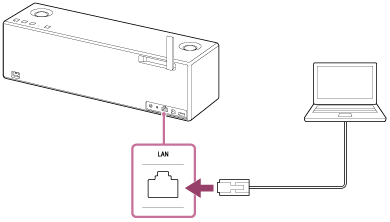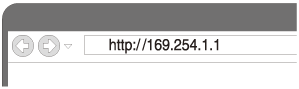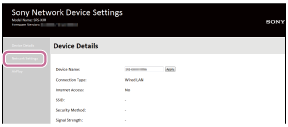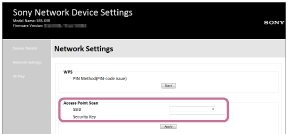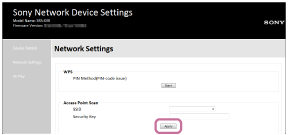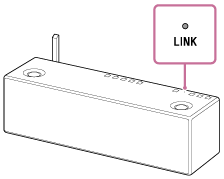索尼SRS-X99怎么通过LAN电缆连接的电脑连接到网络
来源: 最后更新:22-04-28 07:50:30
-
很多朋友在使用索尼SRS-X99的过程中会遇到各种各样的问题和疑问,小编会慢慢告诉大家的,今天小编教大家索尼SRS-X99怎么通过LAN电缆连接的电脑连接到网络,一起来看看吧。
索尼SRS-X99怎么通过LAN电缆连接的电脑连接到网络
开始前执行以下操作:
1)、将扬声器靠近无线路由器放置。
2)、将背面的wifi天线置于竖直位置。
3)、找到设定wifi网络所需的SSID(无线网络名称)和加密密钥(WEP或WPA)。加密密钥限制在网络上对设备进行访问。用于在连接到无线路由器的设备和访问点之间建立更加安全的通信。

具体教程步骤:
1、提供无线路由器的Wi-Fi网络名称(SSID)和密码,以供参考。
2、通过市售LAN电缆将电脑连接到LAN端口。
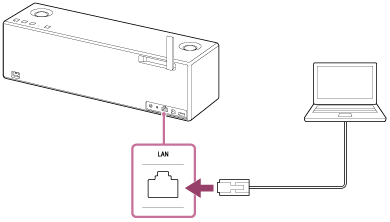
3、打开扬声器。
【打开/待机】指示灯以绿色点亮,然后LINK指示灯开始闪烁。
等待约1分钟直到LINK指示灯以粉红色点亮。

4、在电脑上显示[Sony Network Device Settings]画面。
1)、启动浏览器(Internet Explorer等)。
2)、在地址栏中输入以下URL。
http://169.254.1.1
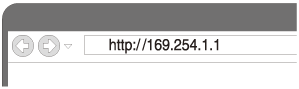
通过市售LAN电缆连接电脑和扬声器时,使用上述URL。
5、从菜单中选择[Network Settings]。
如果未显示上述画面,断开电脑与无线互联网的连接。

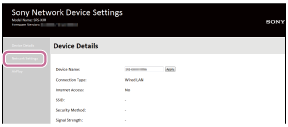
6、选择无线路由器的SSID,并输入密码。
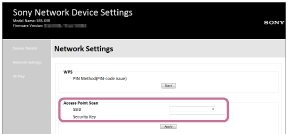
7、选择[Apply]。
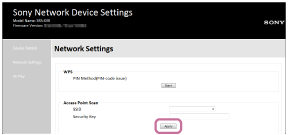
8、电脑画面出现指示时,从扬声器上拔下LAN电缆的插头。
9、确认LINK指示灯以橙色点亮。
当wifi连接完成后,LINK指示灯以橙色点亮。
LINK指示灯可能需要一分钟以上才能点亮。
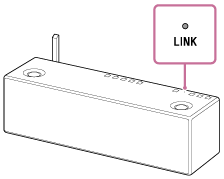
连接完成。
如果LINK指示灯以红色点亮
扬声器无法连接到wifi网络。请重试连接。
PS:
购买后第一次将扬声器连接到wifi网络时,或初始化扬声器后,BLUETOOTH/网络待机功能将自动打开。
以上是小编带来的通过LAN电缆连接到网络的教程,更多精彩资讯请关注(www.znj.com)!
免责声明:本文系转载,版权归原作者所有;旨在传递信息,其原创性以及文中陈述文字和内容未经本站证实。
帮同学化妆最高日入近千 帮朋友化妆帮同学化妆最高日入近千?浙江大二女生冲上热搜,彩妆,妆容,模特,王
2023吉林省紧缺急需职业工种目录政策解读 2024张杰上海演唱会启东直通车专线时间+票价 马龙谢幕,孙颖莎显示统治力,林诗栋紧追王楚钦,国乒新奥运周期竞争已启动 全世界都被吓了一跳 吓死全世界热门标签
热门文章
-
miui13怎么连拍(小米11怎么连拍) 25-02-25
-
miui13怎么开启dc调光(miui dc调光设置) 25-02-25
-
华为pockets怎么设置微信美颜 华为plus怎么开微信美颜 25-02-25
-
华为pockets怎么静音 25-02-21
-
华为mate50pro锁屏步数怎么开启(华为mate40pro锁屏步数怎么设置) 25-02-21
-
华为pockets怎么取消小艺建议(华为关闭小艺建议) 25-02-18
-
红米note12探索版支持双频GPS吗 miui12双频gps 25-02-14
-
红米note12探索版送耳机吗(红米note10送耳机吗) 25-02-14
-
苹果14plus怎么设置日历显示节假日(苹果14plus怎么设置日历显示节假日日期) 25-02-07
-
ios16怎么设置导航键 iphone13导航键怎么设置 25-02-04